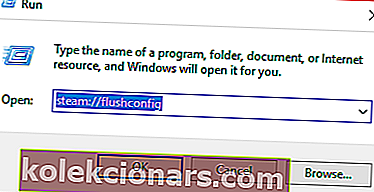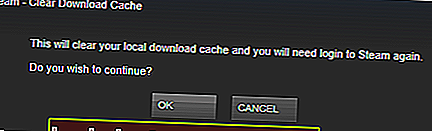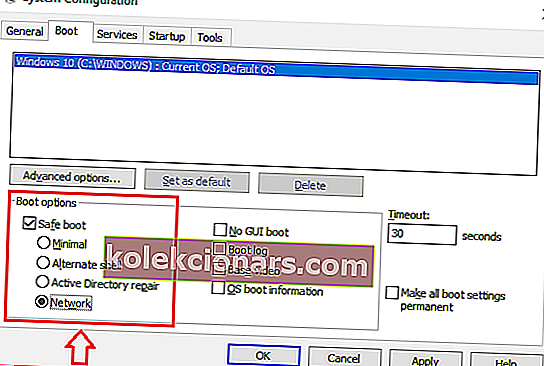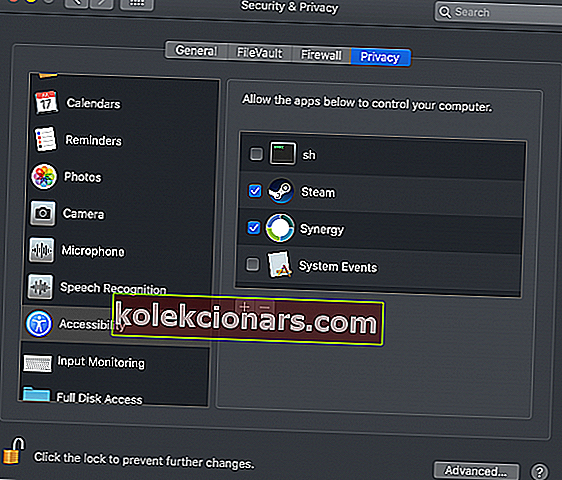- Steam ir vispazīstamākā videospēļu digitālā platforma. Steam klients ir pieejams visās galvenajās operētājsistēmās un nodrošina piekļuvi visai bibliotēkai, kā arī citām funkcijām.
- Lietotnei var būt problēmas ar atvēršanu. Iespējams, tas jau darbojas vai arī tajā ir radusies kļūda. Vispirms restartējiet datoru. Ja tas joprojām netiek atvērts, izskalojiet konfigurāciju vai pārinstalējiet to.
- Uzziniet visas lietas, ko varat darīt, izmantojot šo programmatūru, apmeklējot mūsu Steam ceļvežu sadaļu un no turienes atlasot visu, kas jums patīk.
- Spēle nozīmē izklaidēties. Jautājumi ir pilnīgi pretēji. Mēs vēlamies jums palīdzēt, tāpēc skatiet sadaļu Steam Gaming, lai uzzinātu vairāk.

Steam ir ļoti uzticama lietojumprogramma, kas ļauj lietotājiem viegli piekļūt un iegādāties spēles. Tomēr, neskatoties uz tā uzticamību, dažiem lietotājiem joprojām būs kļūdas un darbības traucējumi.
Piemēram, daži lietotāji nevar atvērt Steam operētājsistēmā Windows 10 , lai gan tas jau ir pilnībā optimizēts operētājsistēmai. Ja jums rodas problēmas ar Steam atvēršanu operētājsistēmā Windows 10, tad vēlēsities apskatīt šajā rakstā norādītās problēmu novēršanas metodes.
Kā novērst tvaika neatvēršanu vai palaišanu
- Izmantojiet komandu 'steam: // flushconfig'
- Sāciet datoru drošajā režīmā
- Pārinstalējiet Steam
Labojiet Steam, izmantojot komandu “steam: // flushconfig”
Komanda tiek izmantota, lai atsvaidzinātu lietojumprogrammas Steam instalēšanu. Tādēļ to izmanto, lai novērstu vairākus jautājumus, kas saistīti ar spēļu klientu. Ja neesat pārliecināts, kā izmantot šo komandu, rīkojieties šādi:
- Atveriet dialoglodziņu Palaist . To var izdarīt, nospiežot Windows taustiņu + R kopā. Alternatīvi, Windows izvēlnē varat ierakstīt Run in Cortana.
- Kad dialoglodziņš ir atvērts, ierakstiet vai kopējiet šo komandu steam: // flushconfig.
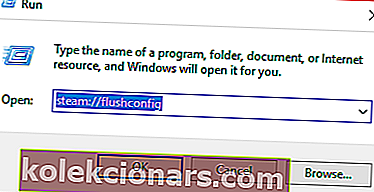
- Pēc tam nospiediet enter, un šis dialoglodziņš parādīsies no Steam.
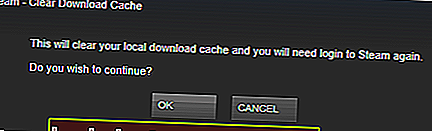
- Nospiediet OK.
Ievadiet drošo režīmu
Datora iestatījumu konfigurēšana, lai tie sāktu darboties drošajā režīmā, ir vēl viena metode, kuru varat izmantot, lai novērstu šo problēmu. Drošais režīms ļauj darboties tikai svarīgām lietojumprogrammām. Tātad, ja ir trešo pušu programmas, kas traucē tvaika lietojumprogrammas palaišanu, tad drošajam režīmam vajadzētu novērst problēmu.
Vai nedarbojas drošais režīms, šī problēmu novēršanas rokasgrāmata palīdzēs novērst problēmu.
Ja jūsu Steam lietojumprogramma darbojas drošajā režīmā, jums jāmeklē programma, kas traucē Steam darbību, un tā jāatspējo. Ja neesat pārliecināts, kā Windows 10 datoru pārvērst drošajā režīmā, izpildiet šos norādījumus:
- Ierakstiet meklēšanā Sistēmas konfigurācija (Windows izvēlne). Kad tas parādās, noklikšķiniet uz Sistēmas konfigurācija .
- Kad tiek atvērts dialoglodziņš, dodieties uz cilni Sāknēšana .
- Dialoglodziņa apakšējā kreisajā pusē būs opcija Droša sāknēšana .
- Atlasiet Safe Boot un zem tā atlasiet Network. Mums būs nepieciešams, lai tīkls darbotos, jo Steam klients izmanto internetu. Ja jūs joprojām esat apmulsis, varat uzzināt zemāk redzamo attēlu.
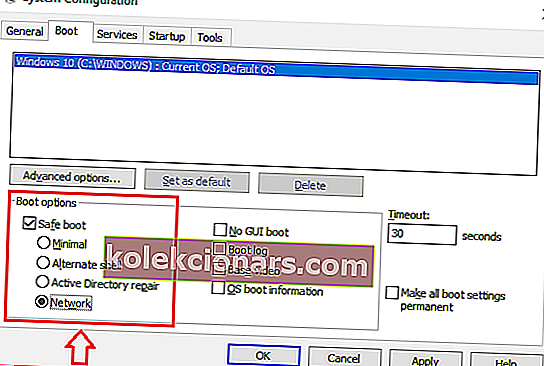
- Safe Boot stāsies spēkā pēc tam, kad restartēt datoru.
Pārinstalējiet Steam
Ja nekas cits neizdodas, vienmēr ir iespēja Steam pārinstalēt. Tomēr šis process var būt nedaudz nogurdinošs, jo jums būs jāpārlādē visas spēles, pēc tam tās jāinstalē. Protams, jums nebūs jāpērk spēles no jauna, jo tās pastāvīgi ir daļa no jūsu tvaika konta.
Ja jūs patiešām nevēlaties iet cauri nogurdinošajam visu savu spēļu atkārtotas ielādēšanas un pārinstalēšanas procesam, varat izvēlēties pārvietot steamapps mapi (visu spēļu mapi) no steam direktorija un saglabāt to citā vietā savā mapē. HDD. Pēc tam atinstalējiet Steam un pilnībā izdzēsiet mapi. Pēc spēles pārinstalēšanas vēlēsities mapi steamapps kopēt atpakaļ direktorijā Steam.
Tātad, ja jūs nevarat atvērt Steam operētājsistēmā Windows 10, tad vēlaties izmēģināt šos iepriekš minētos labojumus. Ir arī ieteicams izslēgt visas pretvīrusu programmas, kuras, iespējams, esat iespējojis, un pat atspējot Windows ugunsmūri. Īslaicīga antivīrusu programmu atspējošana var atrisināt problēmu.
Steam neatver Mac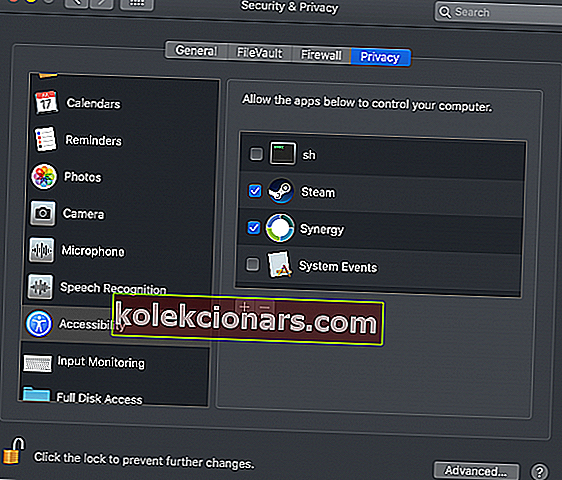
- Nospiediet Command + Space, lai atvērtu Spotlight un ierakstītu Security. Sistēmas preferencēs izvēlieties Drošība un konfidencialitāte .
- Kreisajā panelī noklikšķiniet uz Pieejamība un ritiniet, līdz atrodat Steam.
- Noklikšķiniet uz apakšējās kreisās piekaramās slēdzenes un ierakstiet paroli, lai varētu veikt izmaiņas.
- Pārliecinieties, vai ir iespējots Steam un vai ir atzīmētas šīs zilās rūtiņas. Ja Steam nav sarakstā, nospiediet pogu + un pievienojiet to.
- Aizveriet logu un atveriet Steam.
Ja mēģinājāt atvērt lietotni Steam, bet dokā tā turpina lēkāt augšup un lejup, pārliecinieties, vai apgabalā Pieejamība ir iespējots Steam. Lai to panāktu, veiciet iepriekš norādītās darbības.
Steam joprojām netiks palaists? Tad ir pienācis laiks pārinstalēt.
Lai ātri pārinstalētu Steam Mac datorā , nezaudējot jau instalētās spēles, jums jādodas uz ~ / Application Support / Library / Steam un jāizdzēš mape ar nosaukumu Steam.AppBundle . Pēc tam palaidiet Steam kā parasti.
Tas piespiedīs Steam lejupielādēt jaunāko versiju un veikt jaunu instalēšanu.
Ja jūs sekojāt iepriekš izskaidrotajiem risinājumiem un atkal aktivizējāt Steam, apsveicam. Šie norādījumi attiecas arī uz šādām kļūdām:
- tvaika klients netiks atvērts - tas notiek reizēm, un pietiek ar restartēšanu. Pretējā gadījumā šī rokasgrāmata palīdzēs.
- tvaika lietotne netiks atvērta - lietotne Steam ir pazīstama arī kā Steam klients.
- tvaiks netiks atvērts, noklikšķinot uz ikonas - Abos gadījumos, veicot dubultklikšķi uz darbvirsmas ikonas vai izmantojot izvēlni Sākt, rezultāts ir tāds pats un tiek fiksēts šajā rokasgrāmatā.
- pc datorā tvaiks netiks atvērts - šī kļūda var parādīties, ja ir instalēta pretrunīga programmatūra, kas neļauj Steam atvērt.
- tvaiks neatvērs logu 7 - tvaiks netiks atvērts, kā Windows 10, tā Windows 8 un Windows 7 lietotājiem rodas kļūda. Atšķirības nav, tāpēc padoms paliek nemainīgs.
- tvaika spēle saka, ka darbojas, bet neatvērsies - Šajā gadījumā Steam jau darbojas, bet tas nereaģē. Procesu var beigt uzdevumu pārvaldniekā.
- tera neatvērsies uz tvaika - tas var notikt, ja spēle nav pareizi integrēta Steam.
FAQ: Uzziniet vairāk par Steam klienta neatvēršanu
- Ko darīt, ja Steam neatvērsies?
Ja Steam netiks atvērts, varat notīrīt kešatmiņu, atiestatīt lietojumprogrammu vai pārinstalēt to. Pilnas instrukcijas ir šajā rokasgrāmatā.
- Ko darīt, ja jūsu Steam spēles netiks atvērtas?
Ja pati problēma nav Steam, bet problēmas rada spēles, izlasiet, kā rīkoties, ja Steam spēles netiks palaistas sistēmā Windows.
- Tera neatvērsies Steam?
Daži lietotāji sūdzas, ka, kamēr darbojas jebkura cita spēle, Tera netiks startēta. Datora restartēšana parasti izdara šo triku. Alternatīvi atinstalējiet no Steam un izmantojiet jauno Tera klienta palaidēju.
Redaktora piezīme. Šis ziņojums sākotnēji tika publicēts 2017. gada septembrī, un kopš tā laika tas ir atjaunināts un atjaunināts 2020. gada maijā, lai iegūtu svaigumu, precizitāti un vispusību.